Pythonでpybrowsersを用いてWebブラウザを起動し指定したページを表示してみます。
今回はpybrowsersを用います。このライブラリ・モジュールは、Pythonの標準ライブラリではありませんので、事前にインストールする必要があります。
■Python

今回のPythonのバージョンは、「3.8.5」を使用しています。(Windows10)(pythonランチャーでの確認)
■pybrowsersを用いてWebブラウザを起動し指定したページを表示する
では、早速pybrowsersを用いてWebブラウザを起動し指定したページを表示するスクリプトを書いていきます。
■コード
import browsers
browsers.launch("chrome",url="https://www.yahoo.co.jp/")importでbrowsersモジュールを呼び出します。その後、browsers.launch()を用います。括弧内には第1の引数,パラメータとして「chrome」を渡します。次に第2の引数,パラメータ(url=)として、Webブラウザを起動してブラウザ上に表示させたいページのURLを渡します。今回はYahoo!JapanのURLを渡します。これでGoogleChromeを起動し、指定したページを表示させることができます。なお、事前にGoogleChromeをインストールしておく必要があります。
■実行・検証
このスクリプトを「auto_browser.py」という名前で、Pythonが実行されている作業ディレクトリ(カレントディレクトリ)に保存し、コマンドプロンプトから実行してみます。
実行してみると、GoogleChromeが起動し、指定したページであるYahoo!Japanのページを表示させることができました。

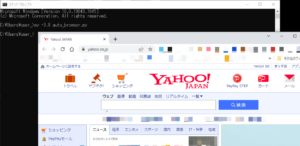

コメント